Cum se instalează driver-ul în mai multe moduri

În acest articol vă va spune cum să instalați driverul pentru dispozitiv în sistemul de operare Windows în mai multe moduri.
Pentru a evita astfel de probleme și de a instala în mod corespunzător driverul în sistem, cunoaște și a discuta în acest articol. Voi spune pas cu pas cum se instalează driverul de pe laptop sau computer în mai multe moduri.
Fără driverul de dispozitiv necesar nu va fi capabil să funcționeze în mod normal. Prin urmare, este important ca toate driverele necesare sunt deja ați instalat!
Deci, vom discuta în acest articol:
Voi avertiza că înainte de a instala driver-ul, aveți nevoie pentru a face un sistem de punct de restaurare. De ce o fac? Apoi, dacă avem ceva să meargă prost, sau conducătorul auto se va ridica „strâmbă“ sau nu instalați driver-ul, sistemul poate fi derulată înapoi.
1. Instalați driverul de pe disc
Când cumpărați un calculator sau laptop, complet cu aceasta ar trebui să fie întotdeauna CD-ul de instalare cu drivere și software. Când instalați sau reinstalați sistemul de operare, puteți instala driverele pentru dispozitivele cu aceste unități. Nimic complicat despre asta, pur și simplu introduceți discul în unitatea, faceți clic pe fișierul de instalare, executați programul de instalare a driverului, urmați instrucțiunile din programul de instalare.
Problema este că nu poate fi deja perimate versiune a conducătorului auto sau roțile pot fi pierdute pe un disc. În acest caz, încercați următoarele metode pentru a instala drivere.
2. Instalați driverul de pe site-ul producătorului
Cele mai recente versiuni ale driverelor pot fi găsite pe site-ul producătorului. Du-te la site-ul web al producătorului, în căutarea unui model de echipament, precum și în secțiunea „Suport“, „Descărcări“, sau „Download“ (toți producătorii în moduri diferite), selectați sistemul de operare și descărcați driverul de pe computer.
Exemplu: Am nevoie pentru a descărca drivere pentru placa de baza mea. Cu ajutorul programului CPU-ZYA Știu modelul plăcii de bază. Apoi, mă duc la site-ul oficial Biostar (producător de placa de baza mea). Am opta pentru secțiunea „Suport“ - „descărcare“
(Toate imaginile sunt accesabile)
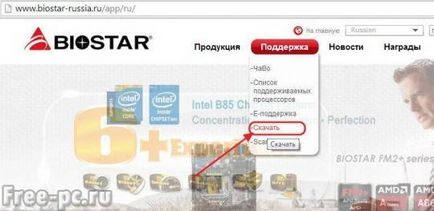
Am alege modelul de placa de bază
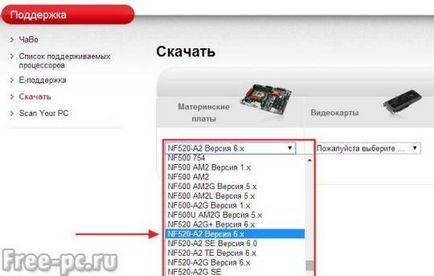
Apoi, alegeți componenta placa de baza (chipset-ul, sau alt dispozitiv de rețea.) Și pentru care sistemul de operare și zhmu butonul de descărcare
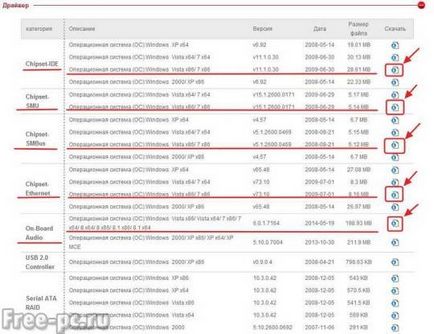
Alegeți un dosar în cazul în care pentru a salva driver-ul și faceți clic pe „Salvați“
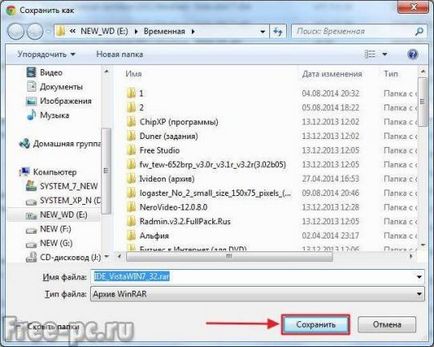
3. Instalarea driver-ului prin Managerul de dispozitiv
Dacă aveți un driver disponibil pentru un anumit dispozitiv (hard disk sau o unitate flash), dar nu există nici un fișier de instalare și în sistem, acest driver nu ați instalat, efectuează următoarele:
Deschideți meniul „Start“, găsiți pictograma „computer“, faceți clic pe ea butonul din dreapta al mouse-ului (denumit în continuare: PKM) și selectați Properties ...
Citește și: Cum să faceți upgrade la Windows 10

Deschideți fereastra de sistem, faceți clic pe „Device Manager“